fc模拟器可以连手柄吗 在windows系统下如何连接手柄玩FC/NES模拟器
fc模拟器可以连手柄吗,在计算机上玩FC/NES游戏是一种很流行的娱乐方式。虽然键盘和鼠标也能够控制游戏,但使用手柄能够让玩家更有代入感和操作体验。然而许多人对于如何在windows系统下连接手柄玩FC/NES模拟器还不是很了解。在这篇文章中我们将探讨手柄连接方式以及连接后的使用方法。同时我们也会介绍FC模拟器是否支持手柄控制。
在windows系统下如何连接手柄玩FC/NES模拟器
在电脑上玩FC/NES游戏,首先得下载一个模拟器。网上一搜一大堆,不同模拟器各有优劣,原理上的东西我也不懂,我只要能玩就可以了,所以没去仔细研究。
我一共下了四款模拟器去尝试,分别是VirtuaNes、nnnesterJ、JCKU_NES、FCEUX等模拟器。前两款模拟器只能用手柄摇杆,用不到方向键。后两个模拟器支持手柄方向键,但是有些游戏又打不开(可能是资源问题)。
游戏中遇到的bug挺多的,所以有几款模拟器换着用还是很有必要的。

关于手柄配置的操作,不同模拟器都差不多,下面我以FCEUX模拟器举例。
我这里以八位堂猎户座和北通宙斯为例,两个连接手柄都是xinput模式。
有的手柄,例如飞智黑武士2。除了xinput连接模式,还有dinput连接模式,手柄没在身边实验不了,不知道dinput模式能不能用。但是操作上应该都差不多的,有的话两种模式都可以试试。
1.先连上手柄。2.打开FCEUX模拟器。3.点菜单栏的设置-输入。 4.端口1区域,选择游戏手柄,按配置。
4.端口1区域,选择游戏手柄,按配置。 5.依次设置好手柄按键。
5.依次设置好手柄按键。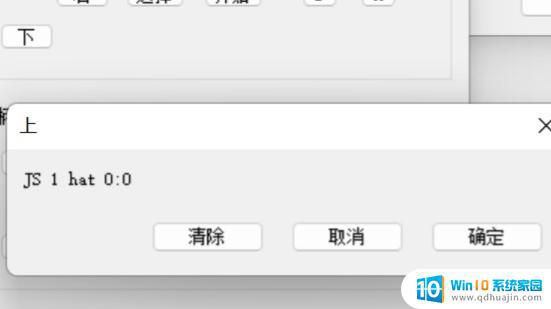
例如鼠标点上,手柄按下方向键的上,然后鼠标点确认;鼠标点B,按下手柄的B,然后鼠标点确认等。设置完上、下、左、右、菜单、选择、B、A这几个键就可以啦,连发可以看情况设置,如果是玩魂斗罗那最好设置一下,开枪速度会快很多。
设置完就可以点关闭方框了。
这里建议上下左右都设置为手柄的方向键,因为我的情况(我模拟器和手柄的搭配)下手柄摇杆是没有斜方向的操作的,像玩魂斗罗就不能斜向射击了。而开始提到的VirtuaNes、nnnesterJ两个模拟器,都识别不到方向键,只能用摇杆控制,所以游戏体验就不太好。
6.如果有两个人,就把端口2也设置一下。7.设置完手柄就可以开始游戏啦。如果有的游戏打不开,就换下资源,或者换模拟器吧。
 小tips:
小tips:模拟器的手柄操作比较依赖十字键,我的北通宙斯这时候就不太好使了,十字键太硬了~~而猎户座的十字键非常好用!所以这里可考虑用一些十字键不硬的手柄。
完,如果对你有帮助,求支持点赞!
总的来说,FC模拟器可以连手柄,在Windows系统下连接手柄是很方便的。只需要将手柄插入电脑的USB接口,打开模拟器设置,进行手柄映射,调整配置,就可以愉快地玩转FC/NES游戏了。这样可以增加游戏的乐趣,让你更加投入其中。
- 上一篇: 用电脑怎么下载游戏 游戏下载教程电脑版
- 下一篇: 为什么电脑不能开机 电脑黑屏无法开机怎么办
fc模拟器可以连手柄吗 在windows系统下如何连接手柄玩FC/NES模拟器相关教程
热门推荐
电脑教程推荐
win10系统推荐
- 1 萝卜家园ghost win10 64位家庭版镜像下载v2023.04
- 2 技术员联盟ghost win10 32位旗舰安装版下载v2023.04
- 3 深度技术ghost win10 64位官方免激活版下载v2023.04
- 4 番茄花园ghost win10 32位稳定安全版本下载v2023.04
- 5 戴尔笔记本ghost win10 64位原版精简版下载v2023.04
- 6 深度极速ghost win10 64位永久激活正式版下载v2023.04
- 7 惠普笔记本ghost win10 64位稳定家庭版下载v2023.04
- 8 电脑公司ghost win10 32位稳定原版下载v2023.04
- 9 番茄花园ghost win10 64位官方正式版下载v2023.04
- 10 风林火山ghost win10 64位免费专业版下载v2023.04